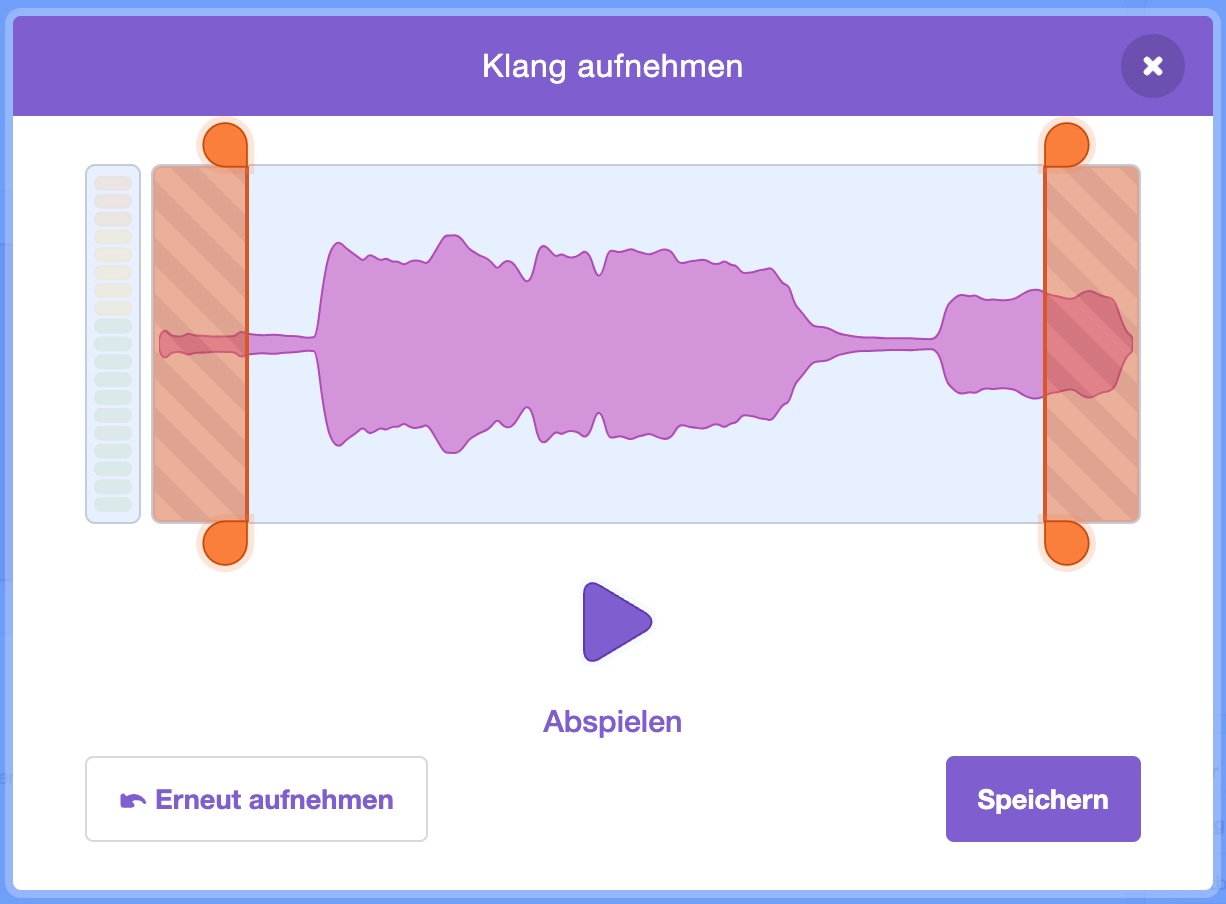Klänge aufnehmen
Sobald ihr alle relevanten Informationen für euer Poster gesammelt habt, könnt ihr mit dem nächsten Schritt beginnen: Die Klänge für das Poster aufnehmen, bearbeiten und speichern.
Wenn ihr entschieden habt, was ihr aufnehmen möchtet, öffnet Scratch in eurem Browser und erstellt ein neues Projekt, um loszulegen.
Navigiert anschließend zum Tab „Klänge". Hier könnt ihr unter der Option „Klang wählen" die Klangbibliothek aufrufen und einen bereits vorhandenen Klang auswählen.
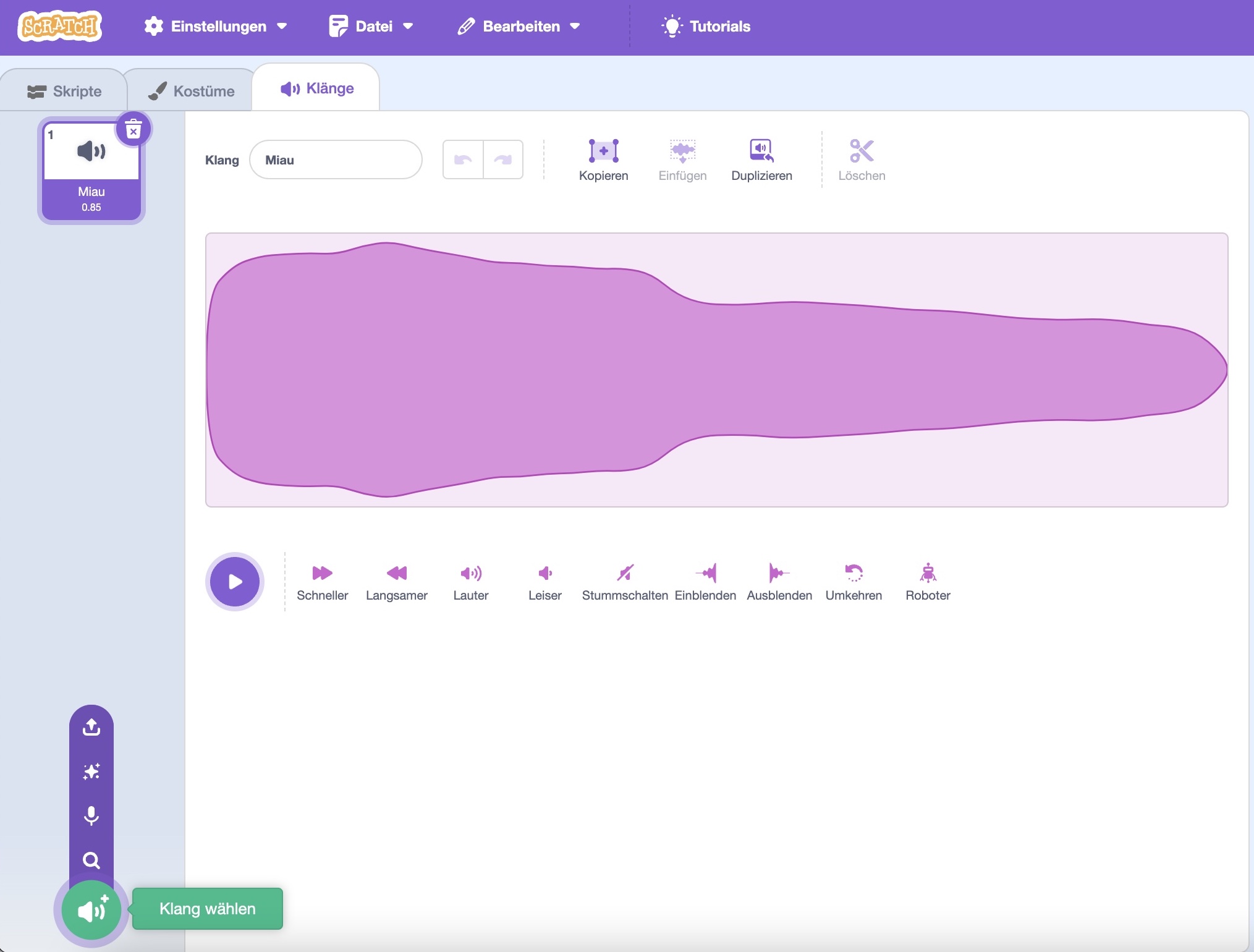
Wenn ihr eigene Klänge erstellen möchtet, nutzt die Option „Aufnehmen", um den gewünschten Sound aufzunehmen.
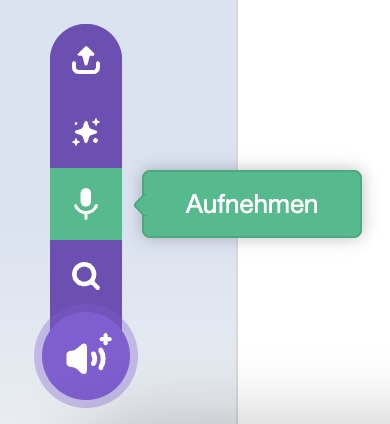
Dies ist der Startbildschirm
für das Aufnahmewerkzeug
von Scratch. Das Klicken auf
den roten Kreis, startet eure Aufnahme.
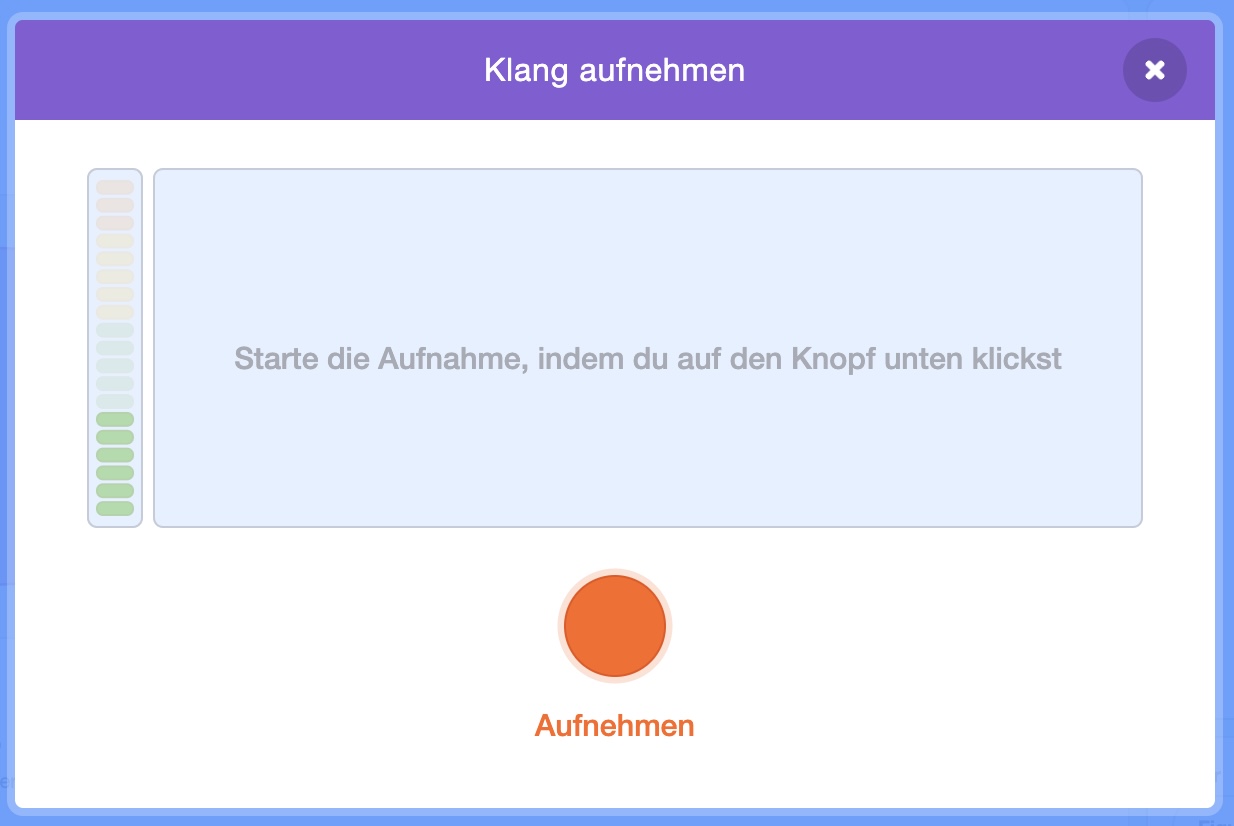
Das Klicken auf das rote Quadrat, beendet eure Aufnahme. Bevor ihr eure Aufnahme speichert, könnt ihr sie noch auf die richtige Länge kürzen. Verschiebt dafür die roten Regler an die richtige Position.